首先进入Gmail设置页面,登录后点击齿轮图标选择“查看所有设置”,切换至“常规”标签找到“签名”部分;接着在文本框输入姓名、职位等基本信息,并使用格式工具美化内容或插入水平线;然后添加超链接至官网或社交媒体图标,提升互动性;再为移动端单独设置简洁签名并勾选对应选项;最后滚动到底部点击“保存更改”,发送测试邮件确认效果。
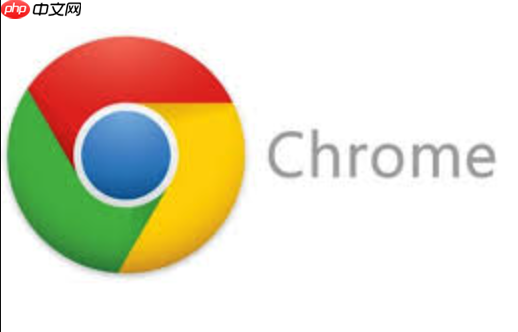
如果您希望在每次发送邮件时自动附加个人信息、联系方式或个性化内容,可以通过设置签名档来实现。Google邮箱提供了灵活的签名设置功能,让您能轻松定制专属的邮件签名。以下是具体操作方法:
该步骤的目的是打开Google邮箱的设置菜单,找到签名配置选项。只有进入设置界面后,才能对签名进行编辑和保存。
1、登录您的Google邮箱账户,点击右上角的齿轮图标,打开“设置”菜单。
2、在设置页面顶部导航栏中选择“查看所有设置”选项,进入完整设置界面。
3、切换到“常规”标签页,在页面中向下滚动,直到找到“签名”部分。
在此步骤中,您将输入希望出现在每封邮件末尾的文本信息。可以包含姓名、职位、公司名称和联系电话等基本信息。
1、在“签名”文本框内输入您的个人信息,例如“张三 | 市场经理 | ABC科技有限公司”。
2、您可以使用下方的格式化工具添加加粗、斜体或链接,提升可读性。
3、若需插入分隔线以区分正文与签名,可点击回车后选择“插入水平线”按钮。
为了让收件人能够快速访问您的网站或社交平台,可以在签名中添加可点击的链接或图片。
1、选中要设为链接的文字(如“公司官网”),点击工具栏中的链环图标。
2、在弹出窗口中输入完整的URL地址,例如https://www.example.com,然后点击“确定”。
3、若要添加社交媒体图标,先点击“插入图片”按钮,上传图标图像,并为图片设置超链接指向对应社交主页。
Google邮箱允许您为电脑端和手机端分别设置不同的签名内容,确保在不同设备上都能正确显示。
1、在签名编辑区域下方,勾选“在移动设备上使用此签名”选项。
2、注意:部分旧版Gmail应用可能不支持富文本签名,建议保持移动端签名简洁明了。
3、完成设置后,通过手机发送一封测试邮件,确认签名是否正常显示。
完成所有编辑后,必须手动保存设置,否则之前的修改不会生效。
1、滚动至页面最底部,点击“保存更改”按钮。
2、等待页面刷新完成,表示签名已成功应用到您的账户。
3、撰写一封新邮件,检查签名是否自动出现在正文末尾。
以上就是Google邮箱怎么设置签名档_Google邮箱邮件签名设置与个性化方法的详细内容,更多请关注php中文网其它相关文章!

每个人都需要一台速度更快、更稳定的 PC。随着时间的推移,垃圾文件、旧注册表数据和不必要的后台进程会占用资源并降低性能。幸运的是,许多工具可以让 Windows 保持平稳运行。

Copyright 2014-2025 https://www.php.cn/ All Rights Reserved | php.cn | 湘ICP备2023035733号